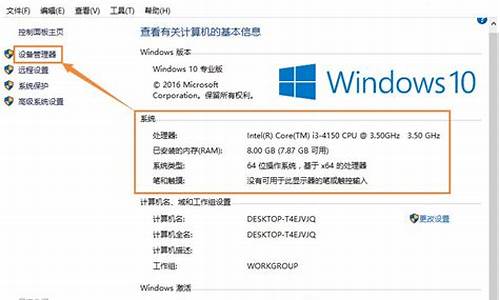电脑突然没有系统-电脑系统没东西
1.笔记本电脑反映很慢,电脑里面也没什么东西,怎么回事呢?是坏了吗?
2.电脑开机速度很慢,开机后很长时间桌面上什么图标都没有
笔记本电脑反映很慢,电脑里面也没什么东西,怎么回事呢?是坏了吗?
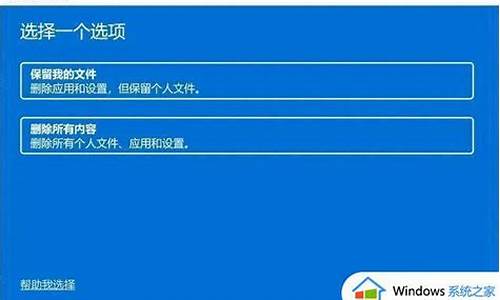
一、系统和操作引起的卡顿。
1.开机后不要马上操作,因为开机时正在加载程序,稍等会再操作。
2.安装360安全卫士之类的优化软件来对系统进行优化,将不需要开机自启动的程序和不需要后台自启动的进程全部禁止掉,并经常清理内存。
3.断开网线开机试试。如果没有问题了,就是开机联网慢引起的,与系统没关系(如果是网络的问题,设置固定的IP试试)。
4.软件有冲突、驱动不合适、系统问题引起的。系统问题的解决方法是:开机后不停地按F8键,调出高级启动项,进入“安全模式”,启用“系统还原”功能,还原系统到上一次正常开机的时间段。如果你的系统没有开启“系统还原”功能,则将你最近安装的驱动、程序、补丁全部缷载掉。如果还不行,则应该是系统有问题。建议重装原版系统。
二、硬件或散热引起的卡顿。
1.内存条接触不良。拔出内存条,用橡皮擦仔细擦拭金手指,并对卡槽清理灰尘,再插上内存条。
2.硬盘坏道将导致电脑系统文件损坏或丢失,电脑无法启动或机。硬盘坏道可以采用NDD磁盘工具或Scandisk来修复。也可使用专业的磁盘坏道检测工具来对硬盘进行全面的检测和修复。
3.散热不良。拆开后盖或机箱,对主板和风扇彻底清理灰尘。查看风扇是否正常,风扇的轴承要上一点机油来润滑,CPU要抹上导热硅脂。在电脑中安装“鲁大师”,对各个硬件的温度进行密切地监控。
电脑开机速度很慢,开机后很长时间桌面上什么图标都没有
一、 如果您的机器开机速度慢,主要是开机自检时间长导致的,有可能是BIOS下未开启“快速引导”,建议您开启“快速引导”选项。(只有部分笔记本和台式机有该功能,如果您的机器没有该选项,请忽略此项的影响。)
部分笔记本有该功能,开启快速引导的方法如下:
进入BIOS界面,找到“Startup”选项,回车键选中“Boot Mode”选项,将该选项调为“Quick”(快速),之后F10保存退出。快速引导就开启成功了。
部分台式机有该功能,开启快速引导的方法如下:
进入BIOS界面,找到“Startup”选项,回车键选中“Quick Boot ”选项,将该选项调为“Enabled”(开启),之后F10保存退出。快速引导就开启成功了。
二、如果您的机器开机速度慢,主要在Windows界面时间长。建议您按照以下方案尝试。
1、尝试禁用部分启动项。
2 、如果是Win8及以上系统,请确认系统下是否开启了“快速启动”,如果没有开启,可以尝试开启该功能。
方法如下:系统下,找到“控制面板”,选择“硬件和声音”,之后打开“电源选项”→点击左上角的“选择电源按钮的功能”→然后看“启用快速启动”是否有勾选→如果没有勾选点击“更改当前不可用的设置”后勾选“启用快速启动”。
3、建议您可以尝试使用联想“系统优化加速工具”进行开机加速。
4、建议可以将系统下安装的优化软件卸载,比如360安全卫士、腾讯电脑管家、金山毒霸这些,一般保留一个即可,如果效果不明显,可以全部卸载后继续使用观察,尽量不要频繁使用此类软件优化系统。
5、如果以上操作无效,建议您备份数据,尝试重装系统。
6、如果机器开机慢的问题通过以上操作还是无法解决,建议您考虑升级硬件配置,比如升级内存、加装固态硬盘,或者考虑机器硬件的问题,可以尝试报修。
*了解更多电脑使用与维修的操作技巧,点击进入“联想商用服务”主页,获取更多帮助。
声明:本站所有文章资源内容,如无特殊说明或标注,均为采集网络资源。如若本站内容侵犯了原著者的合法权益,可联系本站删除。